Seite 3 von 5
Acronis True Image 2013 im Praxistest Part II
Beitragsseiten
Acronis True Image Online (autark):

Wer nun weitere Computer oder Laptops betreibt, sollte dieses Angebot annehmen und das Programm herunterladen und auf den übrigen Geräten installieren. Der Vorgang ist in wenigen Augenblicken erledigt und wir können weitere Online-Backups anlegen. Wir starten das Programm wie gewohnt und geben unsere Anmeldedaten ein, sofern es nicht automatisch geschieht. Nach der Anmeldung sehen wir am oberen Rand Reiter mit den Bezeichnungen der bereits angelegten Backups. Da wir einen weiteren Computer Hinzufügen möchten, klicken wir auf die entsprechende Schaltfläche. Wir vergeben einen eindeutigen Namen und klicken auf Registrieren. Im nächsten Schritt entscheiden wir uns im Abschnitt Planung für eine der Optionen. Wir machen Ohne Planung weiter und bestätigen unsere Entscheidung im letzten Schritt mit OK.
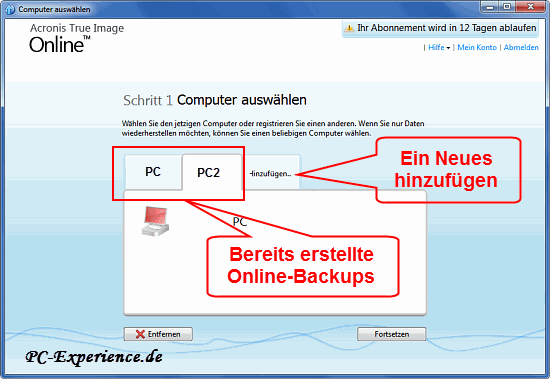




Wir befinden uns nun wieder im Startfenster und wählen durch einen Klick auf den blauen Schriftzug Documents im bereits bekannten Auswahlfenster die gewünschten Dateien/Ordner aus, Speichern und schließen das Fenster und klicken abschließend auf Backup jetzt. Der Fortschritt wird uns angezeigt und nach wenigen Augenblicken ist der Vorgang abgeschlossen und wir sehen eine Übersicht mit dem neu angelegten Online-Backup.



Bei Bedarf legen wir nach dem beschrieben Schema weitere Online-Backups an. An unsere Daten kommen wir jederzeit von jedem Ort der Welt nach Anmeldung mit jedem Browser an unserem Konto ran und können einzelne Dateien/Ordner auf beliebigen Computern einsehen und speichern oder ändern. Dazu ist keine weitere Software nötig, außer von Dateien abhängige Programme (Office und CO). Wer also eine (oder mehrere) Lizenz für True Image 2013 besitzt, sollte diese Möglichkeit des Online-Backup nicht außer Acht lassen. Hier gesicherte Daten sind vor Hardware-Schäden, Diebstahl des Computers oder anderer Umstände geschützt und gehen nicht verloren.


